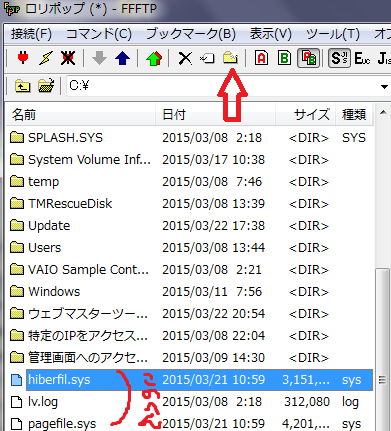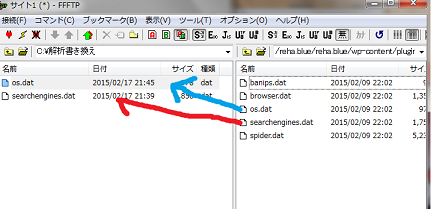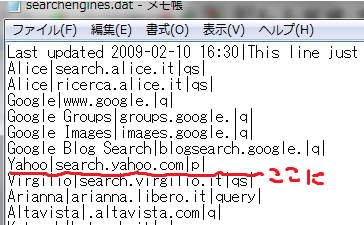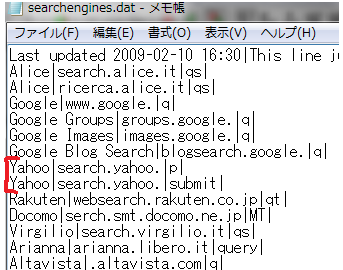WordPressに解析ソフトであるStatPress Relordedをプラグインしました。
「直近の状況」からページをみてくれている人がいるのは分かるのですが、なぜか「検索キーワード」がゼロ。
どうやってページにきているのだろう? いろいろ調べたところ、StatPress Relordedでは日本の検索エンジンに全く対応していないということが分かりました。
こちらのサイトで対応させる方法が載っていたので参考にさせてもらいました。
初心者では難しいと思うので、手順を詳しく紹介しますね!
(自分も難しかったです)
■Yahoo検索も反映させる方法
上で紹介したサイトに書いてある通り、statPressの設定ファイルを書き換えます。
1.FTPソフトで次の場所を開いていく
まずは設定を書き換えたいサイトの公開フォルダを開く
(設定してなければ次のとこから開く)
→wp-content→plugins→statpress-reloaded →def
→seachengines.det
2.seachengines.det内を書き換えるので、バックアップを2つとる。
(バックアップのやり方がわかる方はここは飛ばして3へ進んでください)
一つはそのまま取っておくため。もう一つは編集するように。
≪バックアップ方法≫
① 自分が場所を覚えてられればパソコン側(左)はどの位置にバックアップをとってもOK。
私は分かりやすくC:のところに「書き換え用」「書き換え用(編集しない)」と2つフォルダを作りました。(編集しない)の方は万が一おかしくなった時に使う用の保険です。
※フォルダの作り方は左のフォルダマークではないどこかを1回クリックして青くさせた状態で、上のフォルダマーク(新規作成)を押すとできます。
青くさせるのを右側にしておくと右にフォルダができてしまいます。
できたフォルダにカーソルを合わせて右クリックで名前の変更というのがでてきます。
分からなかったらフォルダを作らずそのまま②へ進んでも。
② ①で作ったフォルダの一つ「書き換え用」を開き、左にあるseachengines.detをそこへスライドさせるとバックアップ(コピー)ができます。
このファイルの名前を変えてはいけません。
※左のフォルダは開いてからじゃないとその中に入れられないのでクリックして開いてから左へスライドしてくださいね。
赤⇒の方です。
(青い←は上で紹介したサイトに書いてあるWindows NT4と出てしまっているwindows7を、きちんとにwindows7という表示にする時用の書き換え用のバックアップです。やらないなら必要ないです)
③ もう一つのフォルダ「書き換え用(編集しない)」も開いて、同じようにスライドさせてバックアップします。
3.「書き換え用」の方に入れたseachengines.detをクリックして開き、その中に下の二つの文を打ち込む(コピペでも)。
(どこでもいいのかも知れませんが、私はYahoo|search.yahoo.com|p|の下に入れました)
Yahoo|search.yahoo.|p|
Yahoo|search.yahoo.|submit|
Yahoo以外も追加したい方は冒頭でも紹介したこちらのサイトに載っているもので必要なものをコピペして追加してください。
4.もともとあったYahoo|search.yahoo.com|p|の文は削除する。
左上の「ファイル」を押して「上書き保存」をクリック。
5. 4のフォルダの中身(seachengines.det)をそのまま右にスライドする(アップロード)。
アップロードの確認がでるので、上書きにチェックを入れた状態でOKを押す。
6.これで完了です。Yahoo検索も反映させるはずです。
何か失敗していたら、最初にとっておいた「書き換え用(編集しない)」のフォルダ内の
seachengines.detを右にスライドさせて上書きすればもとに戻ります。
問題なければもうバックアップはいらないのでバックアップフォルダはどちらも消して大丈夫です。
バックアップした物は他のサイトでも使い回しできます。2つ目のサイトからはスライドさせて上書きするだけなので楽ですね。
なんか書き換えをする時はここで書いた通り、必ずバックアップをとってそれを戻す形にしてください。
失敗してもいいためだけではなく、ダウンロードせずに右にあるままその中に書き換えると、上書き保存をクリックしても反映されないことがあるからです。